CapCuti vesimärgi eemaldamine video lõpust või mallist
Varia / / July 23, 2022
CapCut on populaarseima lühivideote jagamise platvormi TikTok vaikimisi videotöötlusrakendus. CapCut pole mitte ainult hea koos TikTokiga, vaid sellel on ka mugavad funktsioonid lemmikvideote redigeerimiseks.
Kuid nagu kõik tänapäeval kasutatavad videotöötlusrakendused, on CapCut video lõpus kasutusele võtnud ka CapCuti vesimärgi. Kuigi see meeldib vähestele inimestele, on enamikule see tüütu. See juhend aitab teil selle vesimärgi oma videost eemaldada. Järgige hoolikalt kõiki samme ja hankige endale vesimärgivaba Cap Cut video.
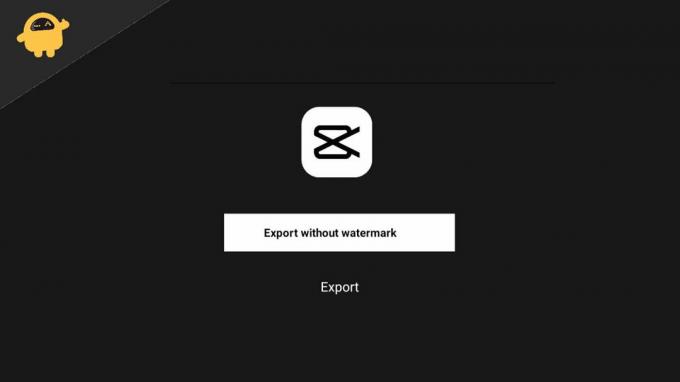
Lehekülje sisu
-
CapCuti vesimärgi eemaldamine video lõpust või mallist
-
Kuidas eemaldada vesimärk video lõpust
- 1. samm: lisage oma projekt
- 2. samm: leidke CapCuti ikooniga lõpuklipp
- 3. samm: kustutage see eraldiseisev vesimärgiklipp
- 4. samm: eksportige oma projekt
-
Kuidas eemaldada mallist CapCuti vesimärk
- 1. samm: laadige oma mall
- 2. samm: muutke oma malli
- 3. samm: eksportige ilma vesimärgita
-
Kuidas eemaldada vesimärk video lõpust
- Järeldus
CapCuti vesimärgi eemaldamine video lõpust või mallist
Enne vesimärgi eemaldamisega jätkamist peate esmalt teadma, millist tüüpi vesimärki seal on CapCut Cap Cut'il on kahte tüüpi vesimärke, millest üks on lõppev vesimärk ja teine vesimärk on mall vesimärk. Eemaldame mõlemat tüüpi vesimärgid samm-sammult.
Kuidas eemaldada vesimärk video lõpust
1. samm: lisage oma projekt
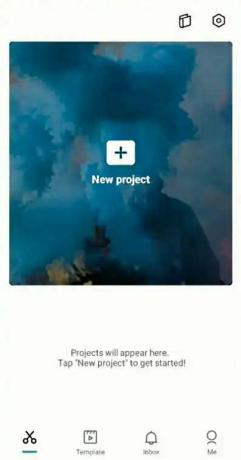
Esimene asi, mida peate tegema, on lisada oma projekt videole, mida soovite redigeerida. käivitage oma mobiiltelefonis rakendus CapCut, puudutage uut projekti ja valige video, mida soovite redigeerida.
Reklaamid
2. samm: leidke CapCuti ikooniga lõpuklipp
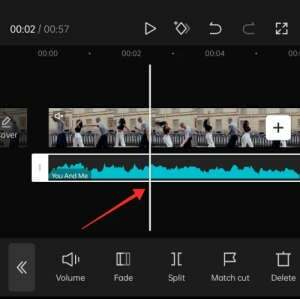
Nüüd libistage seda videos kõige parempoolsemasse serva, kuni näete eraldi CapCuti logoga klippi, mis on teie projekti automaatselt lisatud.
3. samm: kustutage see eraldiseisev vesimärgiklipp
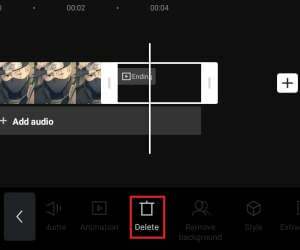
Nüüd, kui olete leidnud vesimärgiklipi, mis lisati teie klipile automaatselt. Valige see klipp ja alt ilmub hüpikmenüü. Vesimärgiklipi eemaldamiseks puudutage kustutamise ikooni.
Reklaamid
4. samm: eksportige oma projekt
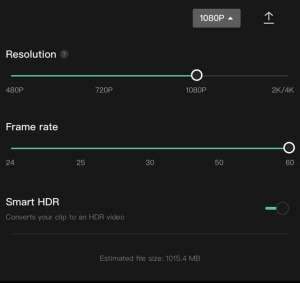
Nüüd on paremas ülanurgas ekspordiikoon, puudutage seda ikooni ja eksportige oma klipp soovitud kvaliteediga ja kaadrit sekundis. Teie video lõpus ei ole seda tüütut vesimärki.
Kuidas eemaldada mallist CapCuti vesimärk
1. samm: laadige oma mall
Esimene samm on malli laadimine. Nüüd ei pea te oma videot projekti lisama, lihtsalt otsige malli nuppu ja vajutage seda nuppu, et malli muuta. Malli saate sirvida CapCutis saadaolevate mallide loendist
Reklaamid
2. samm: muutke oma malli
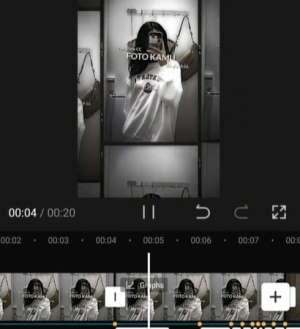
Nüüd, kui olete malli oma projektile lisanud, peate nüüd oma soovi järgi redigeerima. Saate lisada oma meediume oma albumist või lisada muusikat ja muud. Malli redigeerimiseks saate lisada efekte ja kõike, mis rakenduses saadaval on.
3. samm: eksportige ilma vesimärgita
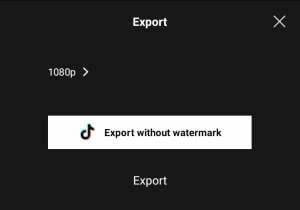
Nüüd, kui olete oma malli muutnud nii, nagu soovite. Ekspordinupu leiate ekraani paremast ülanurgast. Puudutage ekspordinuppu, nüüd palub CapCut teil eksportida oma malli vesimärgiga või ilma vesimärgita.
Valige nende kahe hulgast ilma vesimärgita ja eksportige oma mall. Nüüd eemaldab see teie videolt ja mallilt vesimärgi.
Reklaam
CapCut on täiesti tasuta videotöötlusrakendus, nagu ka teised CapCut kolleegid, kuna te ei maksa nende tüütu vesimärgi eemaldamiseks lisaraha. Igaüks soovib, et nende video oleks täiesti puhas ja probleemideta ning CapCut annab teile selle võimaluse.
Rakendus lisab aga eksporditavale videole automaatselt vesimärgi, kuid annab ka võimaluse see tasulise seina abil eemaldada, kui te seda oma videole ei soovi.
Järeldus
Viimasel ajal on paljud videotöötlusrakendused esile kerkinud sama hästi kui Cap Cut. Nähes lühikeste videote populaarsust ja efektide kasutamist videotes. CapCut on hoidnud end teistest kõrgemal, kuid kuna vajate oma videot sellisel kujul ja täiesti puhtana jagada, pidi see õppima, kuidas teie lemmikvideotelt vesimärke eemaldada.


![Laadige alla QPWS30.61-21-9: Moto G7 Plus Android 10 värskendus [ka Mehhiko]](/f/24974de32e97ad37fd3549ab0b9bf49b.jpg?width=288&height=384)
